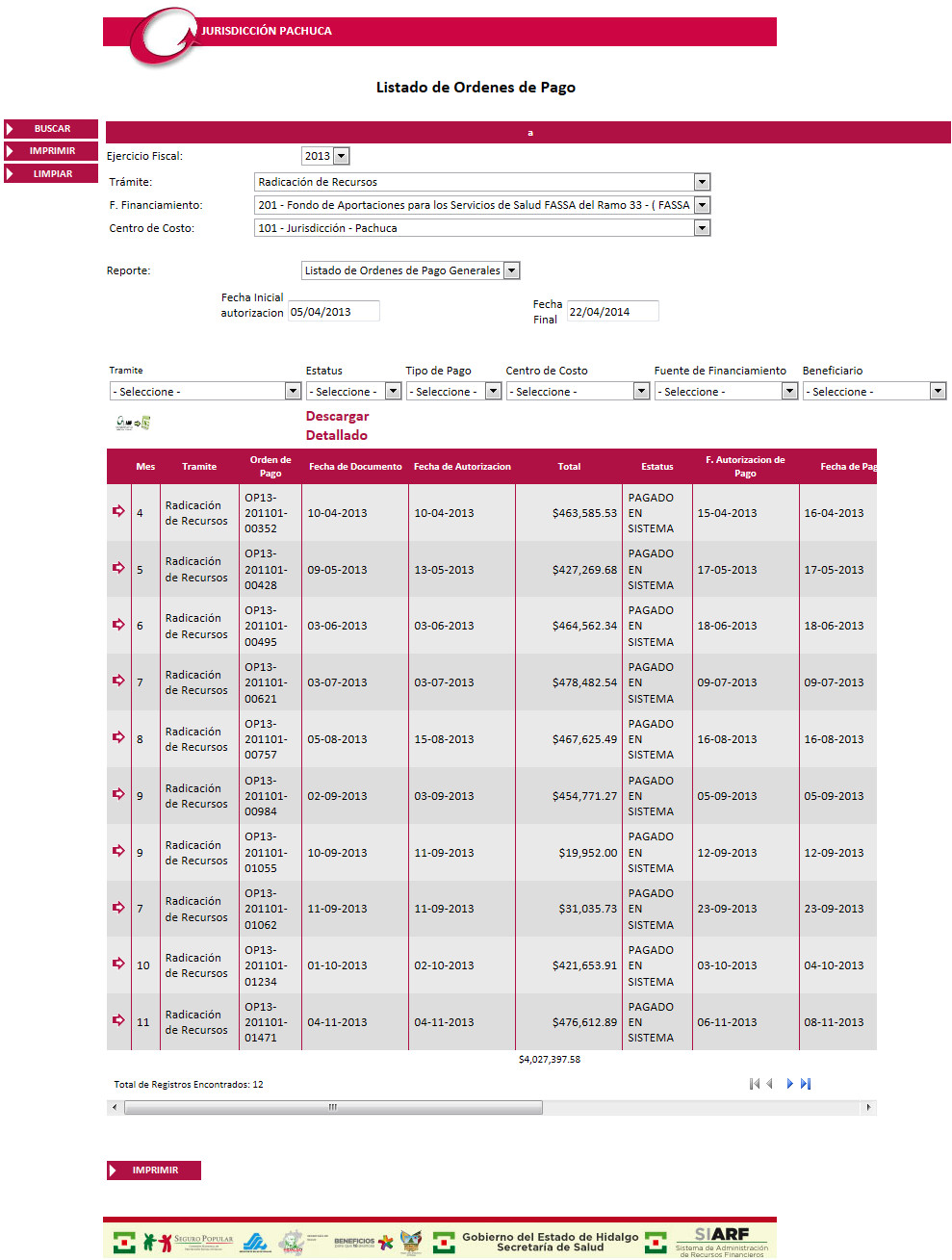
Poder visualizar y generar un reporte del listado de las Ordenes de Pago existentes en el sistema, filtrando por diversos criterios de búsqueda y estatus generados en el proceso de la Orden de Pago por control presupuestal.
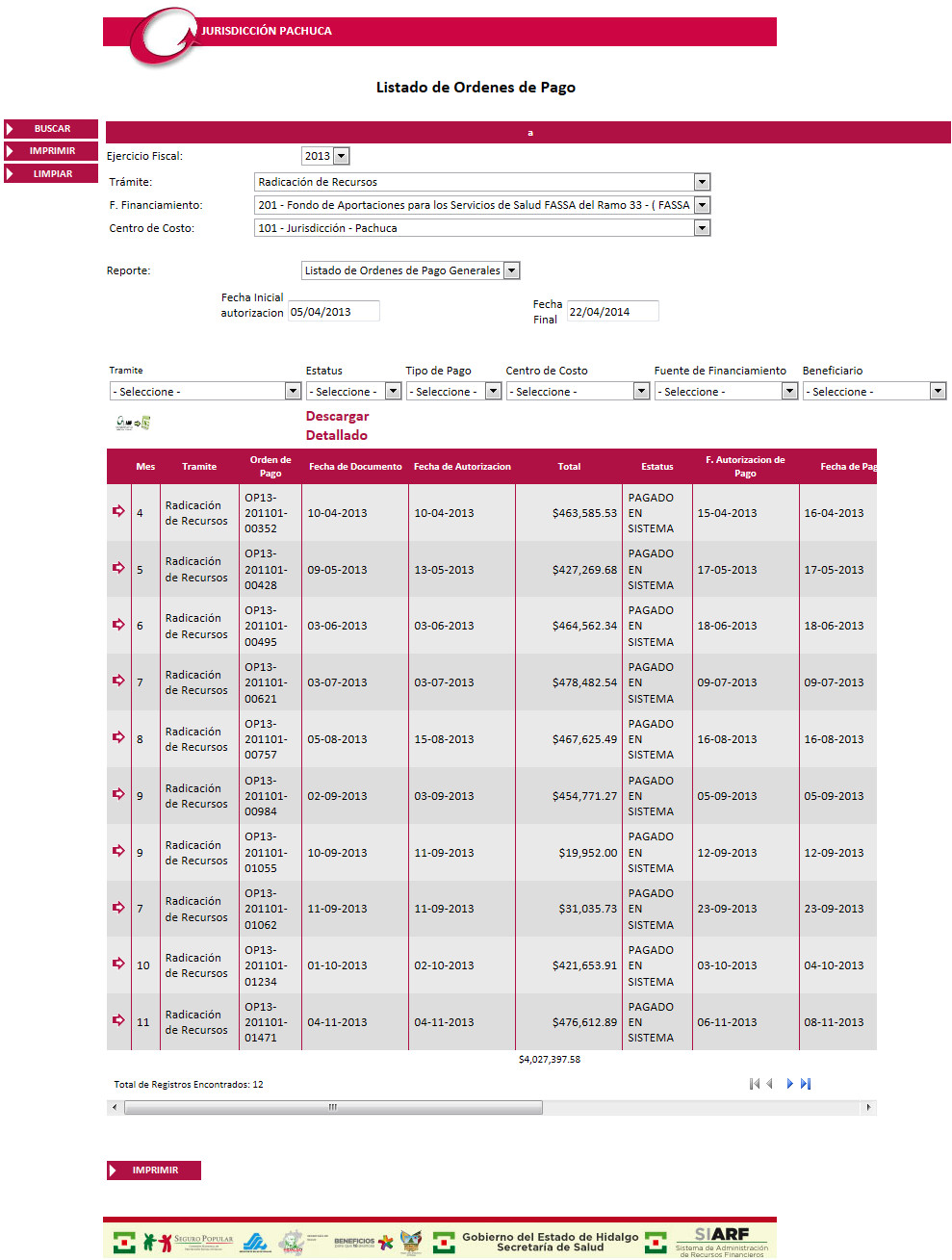
Para realizar la consulta del listado de Ordenes de Pago, realice lo siguiente:
Seleccione uno o varios criterios de búsqueda:
Ejercicio Fiscal.
Trámite.
Fuente de Financiamiento.
Centro de costo.
Seleccione el Tipo de Reporte a Generar.
Elija la Fecha Inicial de Autorización y Fecha Final.
Presione el botón ![]() . El sistema
filtrará las Ordenes de Pago de acuerdo con los criterios especificados
y las mostrará en una tabla de contenido.
. El sistema
filtrará las Ordenes de Pago de acuerdo con los criterios especificados
y las mostrará en una tabla de contenido.
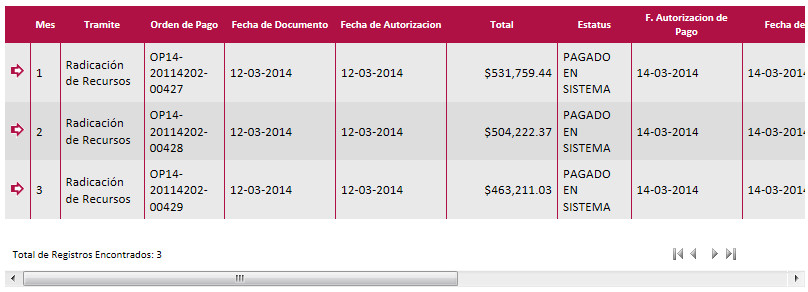
Puede seguir filtrando la lista a través de los siguientes datos.
![]()
Los resultados Obtenidos pueden ser exportados
a excel mediante la opción ![]() ,
o a documento de texto dando clic en
,
o a documento de texto dando clic en ![]() .
.
Seleccione una Orden de Pago del listado en la
columna "Seleccionar" ![]() para ver su detalle.
para ver su detalle.
Realice la búsqueda estableciendo los criterios necesarios, presione
el botón
y el sistema desplegará un reporte en formato pdf permitiendo enviarlo
a impresora o guardarlo en un archivo.
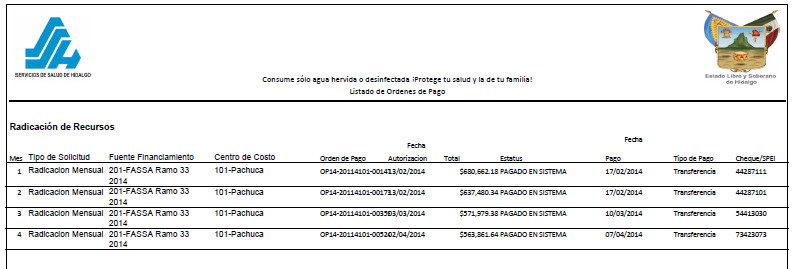
Para imprimir el detalle de una Orden de Pago deberá previa mente de
buscar y seleccionar ![]() de la tabla de contenido, para
ver el detalle en pantalla de la Orden de Pago Seleccionada, presione
el botón
de la tabla de contenido, para
ver el detalle en pantalla de la Orden de Pago Seleccionada, presione
el botón
y el sistema desplegará un reporte en formato pdf permitiendo enviarlo
a impresora o guardarlo en un archivo. .
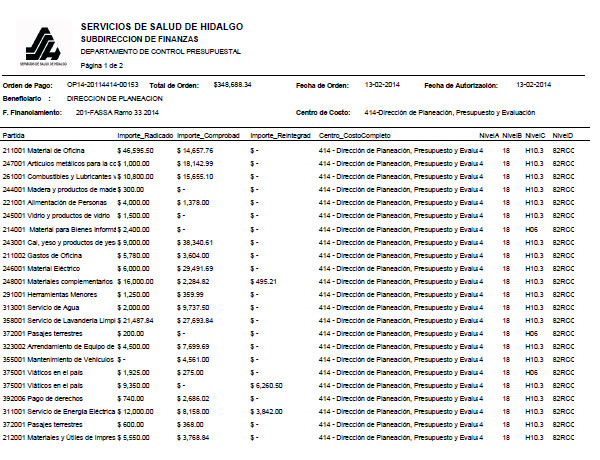
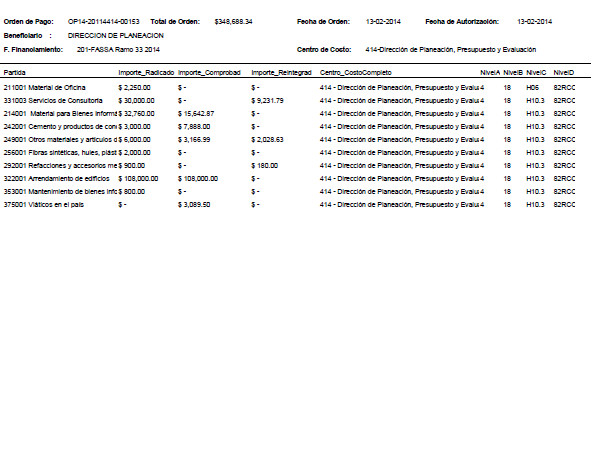
Presionando el botón
se colocarán en blanco los campos de la pantalla para realizar una
nueva consulta de información. Utilice este botón para borrar datos incorrectos
capturados en diversos campos de la pantalla.
Para salir de la pantalla consultada y regresar al menú
principal, bastará con presionar el botón que se encuentra en la parte
superior derecha .
Antes de salir asegúrese de guardar la información capturada.